Hogyan töltsünk be képeket iPhone-ról számítógépre
Az iTunes és az iCloud egyaránt biztosítja a felhasználótképes kezelni az iOS-eszközöket, beleértve a fényképeket iPhone-ról a számítógépre, és fordítva. De mindkét módszer korlátozott. Az iTunes nem teszi lehetővé a fényképek szelektív átvitelét az iPhone-ról a számítógépre. Az iCloud esetében ez csak 5 GB szabad helyet kínál, és internetkapcsolatra van szüksége, hogy a fényképeket iPhone-ról a számítógépre továbbítsa. átfogó megoldásokat fog nyújtani Önnek hogyan tölthet fel képeket iPhone-ról számítógépre.
1. út: Hogyan tölthetem be a képeket iPhone-ról a számítógépre az iTunes alkalmazással
Amikor beszélünk az adatok iPhone-ról történő átvitelérőla számítógéphez, az iTunes az első név, amely bármely iOS felhasználóhoz tartozik. A siker egyik fő oka az, hogy az Apple házából származik. Az iTunes használatával könnyedén kezelheti az iDevices-t, és néhány egyszerű lépésben iPhone-ról PC-re is betölthet fényképeket.
- 1. lépés: Először is le kell töltenie és telepítenie kell az iTunes legújabb verzióját a számítógépre.
- 2. lépés: Miután a telepítési folyamat sikeresen befejeződött, az iTunes ikonra duplán kattintva nyithatja meg.
- 3. lépés: Most csatlakoztatnia kell iPhone készülékét a számítógéphez USB kábellel.
- 4. lépés: Megjelenik az iTunes alkalmazásablak, kattintson az "Eszköz" ikonra az iDevice megjelenítéséhez.
- 5. lépés: Ezután kattintson az Összefoglaló ablak jobb oldali ablaktábláján található "Vissza most" gombra.
- 6. lépés: Kattintson a Kész gombra, amikor a biztonsági mentés befejeződik. A fényképek jól mentésre kerülnek. Ne feledje, hogy ezek a fényképek nem olvashatók a számítógépen.


2. út: Hogyan töltsünk be iPhone-ról PC-re / Mac-re fotókat az iCloud programmal
Az iCloud egy felhőtároló szolgáltatásaz Apple Inc. által telepített iDevices. Az iCloud a fantasztikus módja a fényképek biztonsági mentésének, kábel nélkül. Az Apple 5GB szabad felhő tárhelyet biztosít minden egyes Apple felhasználó számára, hogy adatokat tároljon, beleértve a fényképeket, videókat, üzeneteket, hívásnaplókat és még sok más. A felhőtároló szolgáltatás széles skáláját kínálja, amely megkönnyíti az átvitelt. Ebben a részben lépésről lépésre nyújtunk tájékoztatást arról, hogyan tölthetünk be képeket iPhone-ról PC / Mac-re az iCloud programmal.
Az iCloud szinkronizálási fotók engedélyezése iPhone-on
- 1. lépés: Először érintse meg az iPhone "Beállítások" -ját.
- 2. lépés: Most érintse meg az "Apple ID" banner, amely a beállítások képernyő tetején található.
- 3. lépés: Válassza ki az iCloud-ot az adott opciók közül.
- 4. lépés: Ezután nyomja meg az "iCloud" kategóriában az Alkalmazások alatt található "Fotók" alatt.
- 5. lépés: Ezután engedélyezze az "iCloud Photo Library" kapcsolót.
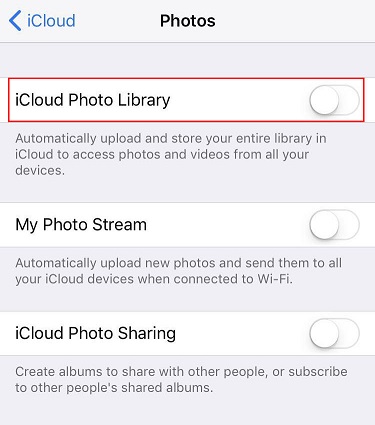
Hogyan tölthet le iCloud fotókat PC-re vagy Macre
- 1. lépés: Az első lépésben meg kell nyitnia egy olyan webböngészőt, mint a Google Chrome, és írja be a https://icloud.com/ parancsot, és nyomja meg az "Enter" gombot az iCloud hivatalos honlapjának megnyitásához.
- 2. lépés: Amint megjelenik az iCloud hivatalos honlapja, be kell írnia az iCloud fiók bejelentkezési hitelesítő adatait, például az iCloud azonosítóját és jelszavát.
- 3. lépés: Az iCloud honlapján különböző lehetőségek láthatók. Kattintson a "Fotók" gombra az iCloud tárolóban tárolt összes kép megtekintéséhez.
- 4. lépés: Most válassza ki azt a fényképet, amelyet a PC-n vagy a Mac készüléken szeretne letölteni.
- 5. lépés: Miután kiválasztotta a kiválasztott fényképeket, kattintson a "Letöltés" gombra a letöltés megkezdéséhez.
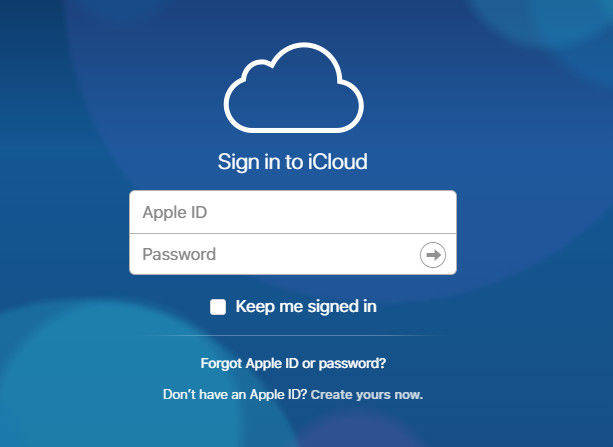
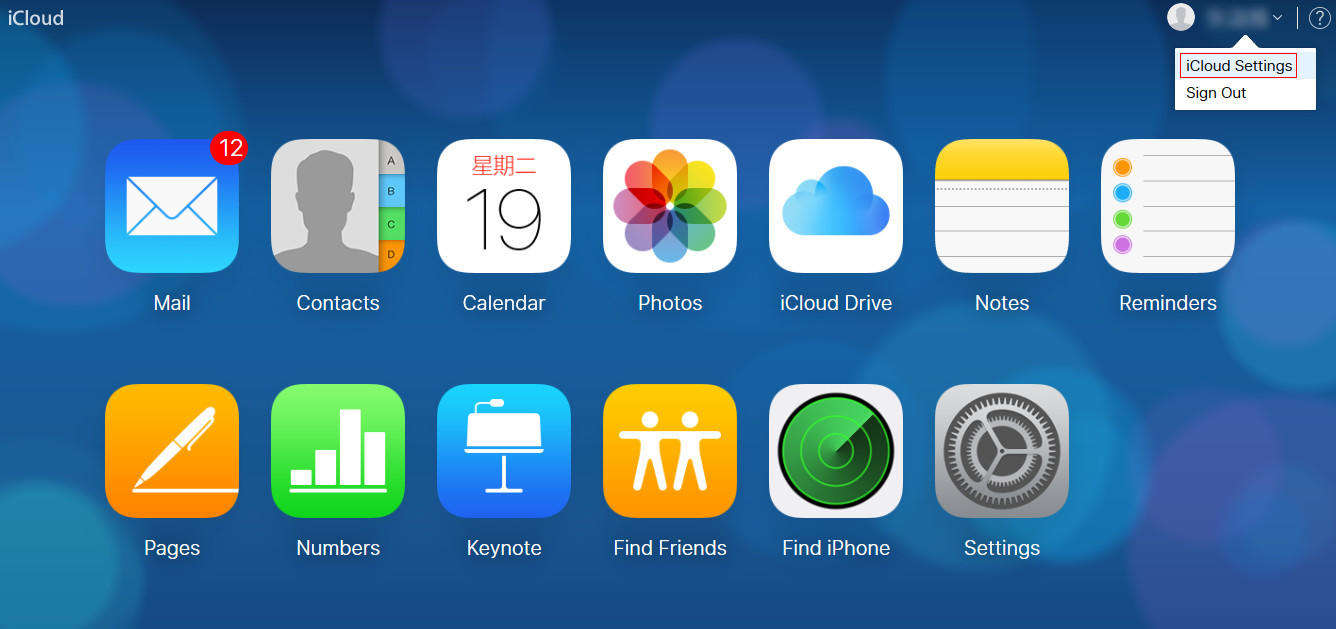

Van dedikált iCloud alkalmazáselérhető Windows-eszközök esetén. Az iCloud hivatalos honlapjáról ingyenesen letöltheti. Egyszerűen töltse le, telepítse és adja meg a bejelentkezési adatokat, hogy közvetlenül hozzáférhessen az iCloud Photos and Drive-hoz a számítógépen anélkül, hogy megnyitná a web-kliensét.
3. út: Hogyan töltsünk be képeket iPhone-ról számítógépre iTunes vagy iCloud nélkül
Annak ellenére, hogy az iTunes és az iCloud hivatalos, de sok korlátozás van a képek iPhone-ról a számítógépre történő átvitelével. Az alábbiakban felsorolunk néhány hátrányt.
Az iTunes használatának hátrányai:
- Ha azt szeretné, hogy az iPhone-ról a számítógépre fényképeket szelektíven vigye át, akkor ez nem lehetséges.
- Sok felhasználó panaszkodik az iTunes hibáiról, mint például az 54-es hibáról, miközben az iPhone-ról a számítógépre továbbítja a fényképeket.
- Az iTunes sok rendszererőforrást igényel, ami lassítja a számítógépet.
Az iTuneshoz hasonlóan az iCloudnak számos korlátozása van, amelyekkel minden nap több ezer felhasználó szembesül.
Az iCloud használatának hátrányai:
- Az iCloud egy felhőtároló, amelyhez nagy sebességű, stabil internetkapcsolat szükséges.
- Az Apple csak 5 GB-os adattárolási helyet biztosít a felhasználóknak az adattároláshoz. A tárolási korlát bővítése érdekében havi előfizetési tervet kell igénybe venni.
A fenti forgatókönyv elemzése után megtaláljukA Tenorshare iCareFone jobb módja annak, hogy iPhone-ról számítógépre töltsön képeket. A Tenorshare iCareFone-lal való kapcsolatfelvétel során egyszerűen letöltheti az iPhone-ról a számítógépre szelektív adatokat egyetlen felvételben. Továbbá lehetőség van arra is, hogy a képeket a számítógépről az iPhone készülékre is átvihesse. Lehetősége van arra, hogy az összes főbb típusú adatot, például a fényképeket, videókat, alkalmazásokat és még sok más adatot továbbítsa. Az Apple iCloud-tól eltérően ez az eszköz nem igényel internetkapcsolatot, hogy iPhone-ról PC-re importálhasson fényképeket.
A Tenorshare iCareFone használata?
- 1. lépés: Először is le kell töltenie és telepítenie kell a számítógépére.
- 2. lépés: Miután a telepítési folyamat sikeresen befejeződött, nyissa ki és csatlakoztassa az iOS eszközt a számítógéphez világító kábel segítségével.
- 3. lépés: Kattintson a "Fájlkezelő" elemre a fő felületen.
- 4. lépés: Most válassza a "Fotók" lehetőséget az adott opciók közül.
- 5. lépés: Válassza ki azt a fényképet, amelyet át szeretne vinni az iPhone-ról a számítógépre. Kattintson a "Exportálás" gombra a fénykép számítógépre történő átviteléhez.



Szembesülve a problémával, miközben az iPhone-ról iTunesra vagy iCloud-ra másol át fotókat, és szeretné megismerni a legjobb alternatívát? Ne aggódj, próbáld ki a Tenorshare iCareFone-t fényképeket kaphat iPhone-ról PC-re. Ez a hatékony rendszergondozási eszköz segíti Önt a probléma megoldásában. Remélem, ez a legjobb megoldás a problémára, hogyan tölthet fel képeket iPhone-ról számítógépre iTunes és iCloud szolgáltatás nélkül.









